-
Contenuti
1.606 -
Data iscrizione
-
Ultimo accesso
-
Giorni Vinti
4
Elenco di tutti i contenuti pubblicati da paolocorpo
-
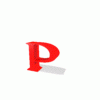
Piattaforma N-gage Su Symbian Non Serie N
paolocorpo ha aggiunto una risposta in Patches e Modding Software
Grazie ma a quanto leggo anche tu hai un altro modello di Nokia ... non credo che tutti reagiscano allo stesso modo ... -
Hai i privilegi di amministartore su quel PC ??
-
Grazie anche a te
-
Consiglo ben accetto! Garzie anche a te
-
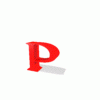
[e51] Come Si Smonta La Cover Anteriore Pe Fare Pulizia '?
paolocorpo ha aggiunto una risposta in Altri Nokia Serie-E
Grazie ci penserò anche se sono sempre un po riluttante a "vestire" il mio cell .... Grazie -
Sono qui .... Cià
-
DE nada: era il minimo che potessi fare. Scusa ancora !! Paolo
-
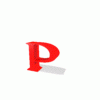
[e51] Come Si Smonta La Cover Anteriore Pe Fare Pulizia '?
paolocorpo ha aggiunto una risposta in Altri Nokia Serie-E
Frequenterai ambienti più ... puliti P.S. scusami ancora per il mio precedente avatar: spesso dimentico che su un forum possono esserci persone + sensibili di me. Ciao Paolo -
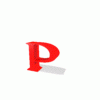
E-rex ۩ 3rd Edition Themes ۩ Qvga & Svg
paolocorpo ha aggiunto una risposta in Temi per Nokia Symbian S60 3rd Edition
Very well All teh best for you Hi Paolo -
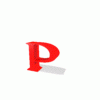
[e51] Come Si Smonta La Cover Anteriore Pe Fare Pulizia '?
paolocorpo ha aggiunto una risposta in Altri Nokia Serie-E
Ma a te non entra polvere sotto il visore ?? Come fai a non apririlo mai ?? Il mio precednete Nokia 6230i lo aprivo ogni 2 weeks circa per fare pulizia! -
Hai provato a adre una letta qui ?? https://www.nokioteca.net/home/forum/index.php?showforum=162
-
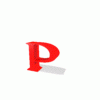
Piattaforma N-gage Su Symbian Non Serie N
paolocorpo ha aggiunto una risposta in Patches e Modding Software
Sul mio E51 parte anche se ... i caratteri sono piccoli ved il gioco quindi di porta avanti a stento -
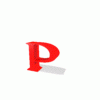
[samsung D900i] Guida Per Caricare I Giochi Java
una discussione ha pubblicato paolocorpo in Symbian
Partendo da quella di "gliudine" e dalla correzione di "dinodino83" del forum ANVI ho preparato questa guida FUNZIONANTE AL 100% perchè testata da me con + di 25 giochi java uno dietro l'altro. [italiana] Spero possa essere utile anche per voi :praising: TESTATO PERSONALMENTE sul MIO SAMSUNG SGH D-900ì con firmware D900iXAGD3 e quindi normalmente non abile a caricare i giochi Java come ad esempio i Nokia :wallb: Per prima cosa ci occorrono 2 programmi: Softik PPP 2.34 Java Uploader A. Installazione del programma Softick PPP: 1. Questo programma è destinato al mondo dei palmari, quindi ignora il messaggio di errore che si riferisce al file USBPORT.dll: 2. Quando devi scegliere l'"USB Sharing mode" seleziona il "metodo esclusivo" 3. Non aprire ancora il programma Softick PPP! 4. Connetti il cellulare al tuo PC tramite la connessione Bluetooth o tramite il cavo USB B. 1. Installazione tramite cavo USB: 1. Collega il cellulare al PC tramite il cavo USB 2. Assicurati che il cellulare sia connesso al PC (ad esempio aprendo il programma "Samsung PC Studio (Attenzione: una volta che ti sei accertato dell'effettiva connessione devi chiudere il programma!) 3. Abilita il "Serial Java Download" digitando sul tuo cellulare *#52828378#, entra nel menù OTA ... e cambia da GPRS OTA a serial OTA. Esci dal menù OTA. 4. Apri il programma "Softick PPP" (ma non attivarlo ancora!) 5. Vai in "Settings (mediante click destro sulla icona della tray bar) quindi in Bluetooth/Serial" per assicurarti che ci sia una voce del tipo "\Device\ss_mdm0" (lo zero finale cambia in base alla porta USB utilizzata) e selezionala come nell'immagine qui sotto: 6. Attiva il programma "Softick PPP" (fai click con il tasto destro del mouse sull'icona in basso a destra del monitor e poi scegli "Activate PPP") e ignora il messaggio di errore (premi su "Cancel"): B. 2. Installazione tramite Bluetooth: 1. Collega la chiavetta USB-Bluetooth al PC 2. Assicurati che il cellulare sia connesso al PC (ad esempio aprendo il programma "Samsung PC Studio. (Attenzione: una volta che ti sei accertato dell'effettiva connessione devi chiudere il programma!) 3. Abilita il "Serial Java Download" digitando sul tuo cellulare *#52828378#, entra nel menù OTA ... e cambia da GPRS OTA a serial OTA. Esci dal menù OTA. 4. Apri il programma "Softick PPP" (ma non attivarlo ancora!) 5. Vai in "Settings (mediante click destro sulla icona della tray bar) quindi in Bluetooth/Serial" per assicurarti che ci sia una voce del tipo "\Device\ss_mdm0" (lo zero finale cambia in base alla porta USB utilizzata) e selezionala come nell'immagine qui sotto: 6. Attiva il programma "Softick PPP" (fai click con il tasto destro del mouse sull'icona in basso a destra del monitor e poi scegli "Activate PPP") e ignora il messaggio di errore (premi su "Cancel"): C. Fase finale: 1. Entra nel menu "JAVA serial" digitando #*5737425# e seleziona "PPP UP" e poi "USB" (Attenzione: non chiudere il menu!): 2. Avvia il programma "Java Uploader" ("Uploader.exe") ed aggiungi ("Add") un file .jad (il file .jad deve trovarsi nella stessa cartella ed avere lo stesso nome del file .jar) 3. Nel menu "JAVA serial" seleziona "Serial download" 4. A questo punto l'applicazione JAVA dovrebbe installarsi automaticamente. Se utilizzi un Firewall devi permettere l'accesso alla rete ai programmi "Java Uploader" e "Softick PPP" 5. Quando hai finito riabilita il "Serial Java Download" digitando sul tuo cellulare *#52828378#, entra nel menù OTA ... e cambia da serial OTA a GPRS OTA. Esci dal menù OTA. Fai questo sempre per evitare problemi con la connessione WAP e per consentire al cell di collegarsi via USB ad esempio con PCSuite. Fai questo ogni volta che il tuo cellulare crasha e/o si riavvia SE DEVI INSTALLARE UN 2° GIOCO O TANTI ALTRI GIOCHI Java devi ripetere le operazioni della Fase finale ma ATTENZIONE dalla 2° in poi senza cioè selezionare PPP e poi USB ma solo “Serial download” dopo che avrai caricato un altro .jad con l’uploader. D. FAQ 1. Perché crasha il cellulare talune volte ?? Dalla mia esperienza questo accade perché non abbiamo eseguito le fasi nella sequenza giusta o abbiamo digitato erroneamente qualcosa o il gioco non è compatibile. Dopo un crash l’importante è ripartire bene assicurandoci di ripetere sin dall’inizio le azioni e partendo dal riabilitare il "Serial Java Download" digitando sul tuo cellulare *#52828378#, entrare nel menù OTA ... e cambiare da “serial OTA” a “GPRS OTA”. Ciò consentirà al cellulare di collegarsi correttamente via USB. -
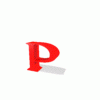
[e51] Come Si Smonta La Cover Anteriore Pe Fare Pulizia '?
una discussione ha pubblicato paolocorpo in Altri Nokia Serie-E
Come da oggetto! Come di fa ?? Grazie Paolo -
Grazie ad entrambi .. si in effetti anche io ho potuto constatre che non mantiene la carica. P.S: riguardo l'avatar non voleva essere offensivo anche se ammetto che è un po border line. Nel mio profilo l'ho modificato ma quelle dei messaggi precedenti non cambia ... non so perchè Cià [EDIT] ora è a posto
-
Grazie per le vostre esperienze A me purtroppo andava abbastanza bene ma da ieri ... no va
-
Mi sembra ben fatta e con dettagli in + in particolare circa il modo con cui partire (spegnere, accendere, ecectera) Provate con il vostro samsung Un ringraziamento a distanza all'autore della guida dawgpound6985 del sito HowardForum 1. FIRST and foremost, make sure your battery is fully charged! Remove the SIM card AND the battery from the phone. Turn off any power savings on your computer such as screensavers, standby, hibernate so that it won't interfere with the flashing. 2. Extract/Place ALL FOUR files into ONE folder any where on your computer. 3. Download OneNAND. This will be the software used to flash the firmware. 4. Open up your Device Manager on your computer (Right Click on My Computer --> Properties --> Hardware Tab --> Device Manager). Scroll Down to Ports (COM & LPT) and click on the "+" sign). Take note of the USB Datacable VCP (COM #) where # is the port # you will enter in OneNAND. 5. Open OneNAND and check "Don't Auto NAND Format" <-- VERY IMPORTANT!!! Change the Serial Port to the port # found in step 4 and change the baud rate (number next to com port which is the speed of data. Higher = faster) to the highest you can put it. In my case its COM port 4 and 921600 and may be different depending on the computers. 6. Connect the cable to the phone first AND THEN put in the battery and hit "Start" 7. Turn on the phone when you see the **(Power ON the PHONE!) message. Wait for program to show **Now you can do DOWNLOAD! ** message. 8. Once that message appears you're half way done. Click on "BIN+TFS" on mid-right of OneNAND (See Purple Arrow). 9. Click on BIN and point it to where you placed the G600XEGL1.cla file. Hit CRC Checksum (See Red Arrow). 10. Click on TFS and point it to where you placed the G600XEGL1.tfs file. Hit CRC Checksum (See Yellow Arrow). 11. Finally, hit "Download." Sit back, relax, do the dishes, don't touch your computer so that it doesn't mess anything during the flash. It'll take a while. ** Start BINARY downloading... message will appear and the phone flashing will begin Next the ** Start Downloading TFS file ** message will appear. This part takes the longest by the way so don't be surprised its slower than the binary. Download Completed! Hit "OK" but DON'T EXIT the program just yet!!!!! You will click on STOP and then you may exit the program. As you can see from the screenshot it took 47 mins and 56 secs to flash the firmware on my phone. Unplug the USB Cable. Place your SIM Card and turn on the phone. If you got this far, congratulations!!! You just flashed your phone with a new firmware! Cià Paolo
-
Mi pare che questo modello come altri ha un sensore per regolare la intenstà della luminosità della tastiera. A quanti di voi funziona bene? A me capita talvolta in pineo buio che la tastiera non si illumini affatto
-
Grazie delle info ... prima o poi proverò Route66 e sygic
-
Ed infatti hai ragione non riesco a dedurlo ... non so perchè ma mi era sembrato che fosse un sito straniero ... ! Per carità: uno vale l'altro : sempre soldi ti chiedono epr darti un .cer
-
Grande Alex61
-
Ok scarocato ed instalalto ma lo sai che non capisco come fare lo scrrenshot? Mi dice Edit + OK Ma sul mio E51 a cosa corrispondoni ?? EDIT ci sono riuscto aggiornato la versione dello scrrenshoot alla 3.1 in modo da avere altte opzini pe rlo shoot Ecco la mia prima immagine Grazie
-
Si il link per l'exe modificato ... ? Grazie
-
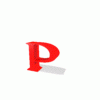
E51 Collegato Usb Mantiene La Carica ?
una discussione ha pubblicato paolocorpo in Altri Nokia Serie-E
L'E51 non si carica conil cavo USB ... almeno credo! Ma mi sembra che mantenga la carica ... almeno credo! Cosa dite ?? -
[OT] come fate a fare screen del vostro cel ?? [fine OT]